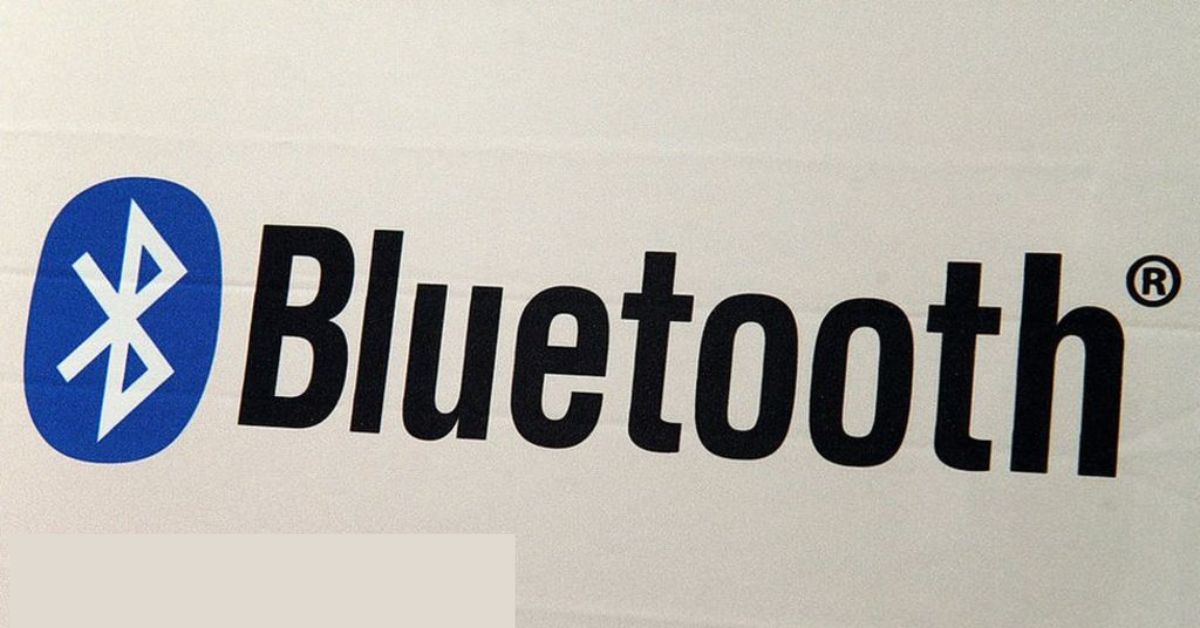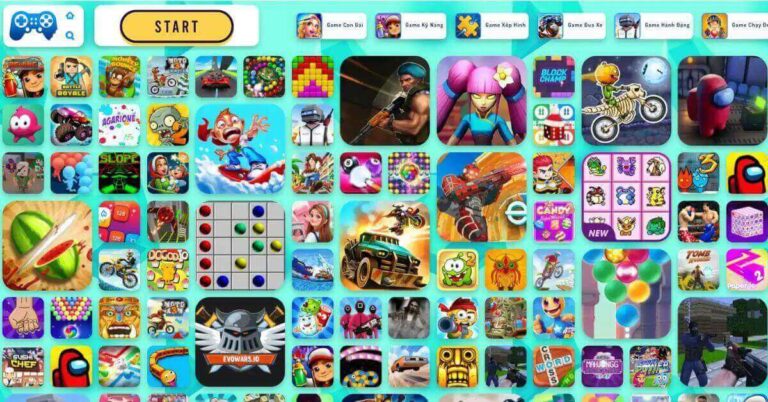Bluetooth Driver là một trong những driver quan trọng của máy tính. Với driver này, bạn có thể kết hợp nhanh chóng giữa hai thiết bị qua không gian, không dây. Chỉ bằng một cú chạm nhẹ hoặc một click chuột thì mọi thứ đã được kết nối với nhau. Nếu như bạn là một người phụ thuộc khá nhiều vào Bluetooth thì đây là công cụ máy tính dành cho bạn. Đặc biệt là với laptop đã được nhà sản xuất cập nhật thêm nhiều tính năng mới. Bluetooth hiện tại không phải là phần mềm kết nối tốt nhất nhưng là ứng dụng được sử dụng nhiều nhất. Độ tương thích cao, sử dụng được với nhiều dòng máy khác nhau. Ứng dụng kết nối không dây này phù hợp với rất nhiều bộ cứng khác nhau mà nhiều dòng ứng dụng khác không thể thực hiện được.
Trong bài viết dưới đây, Hoàng Hà Mobile sẽ cung cấp nhiều thông tin về cách sử dụng và cài đặt của ứng dụng này.
Khái niệm về Bluetooth Driver là gì?
Bluetooth Driver là ứng dụng phần mềm giúp cho máy tính hoặc laptop kết nối được tốt hơn với các thiết bị Bluetooth. Ứng dụng được sử dụng rộng rãi và tương thích với nhiều các hệ điều hành khác nhau. Driver này bao gồm 2 phiên bản là 64 bit và 32 bit. Mỗi phiên bản sẽ có những đặc điểm riêng. Người dùng lựa chọn phiên bản phù hợp cho máy để cài đặt dựa trên phiên bản hệ điều hành Windows của laptop. Để có thể sử dụng, laptop cần được cài đặt trước trình điều khiển thích hợp. Sau khi cài đặt hoàn tất thì việc kết nối và dùng rất đơn giản. Một cú chạm sẽ kết nối được rất nhiều thiết bị với nhau.
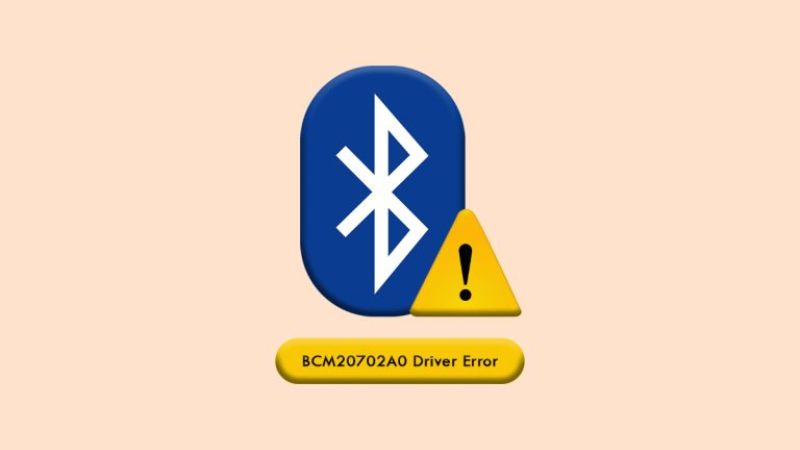
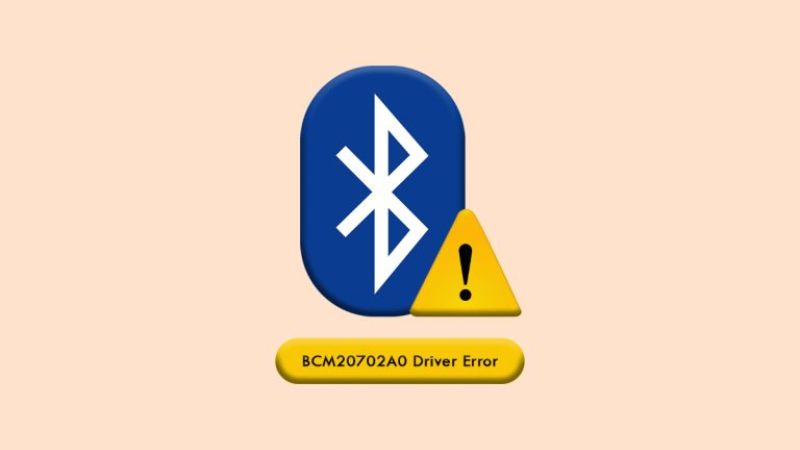
Ý nghĩa của việc cài đặt Bluetooth Driver vào máy
Bluetooth Driver được sử dụng rộng rãi và phổ biến hiện nay. Với những sản phẩm công nghệ thông minh thì việc kết nối không dây là một điều cần thiết. Ứng dụng này cho phép người dùng truy cập, chia sẻ nhiều định dạng file khác nhau qua các thiết bị. Nó được sử dụng thuận tiện và không tốn quá nhiều thời gian để kết nối. Một số lợi ích khi sử dụng ứng dụng:
Kết nối bất cứ nơi đây
Một số thiết bị kết nối có dây sẽ gây bất tiện. Vị trí các máy bắt buộc phải gần nhau và có dây để truyền. Tuy nhiên, riêng đối với bluetooth thì mọi file sẽ được chia sẻ qua một cú chạm. Nó sẽ tự động tìm, cung cấp giao thức kết nối phù hợp và tự động kết nối để chia sẻ dữ liệu. Giao diện sử dụng đơn giản, dễ nhìn và làm nổi bật các chức năng chính. Chỉ cần nhận được yêu cầu kết nối, máy sẽ tự động tìm và thực hiện, loại bỏ đi các cài đặt và thao tác phức tạp.
Kết nối với đa dạng các thiết bị và phần cứng khác nhau
Một ưu điểm và lợi lớn khi sử dụng Bluetooth Driver là khả năng kết nối và độ tương thích cao. Dù cho laptop của bạn thuộc bất kỳ sản phẩm hay có hệ điều hành nào. Ứng dụng vẫn có thể cài đặt và sử dụng. Khi bạn dùng, máy sẽ tự động liên kết với thiết bị có bluetooth mà không cần mạng hoặc Internet. Thao tác kết nối đơn giản, nhanh chóng.
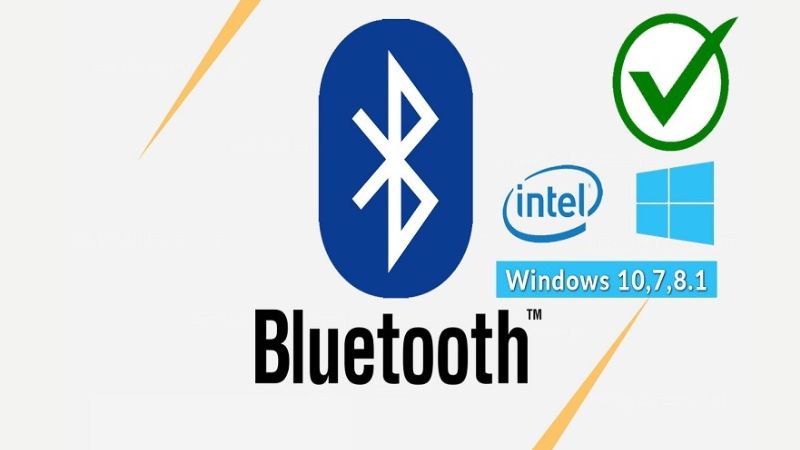
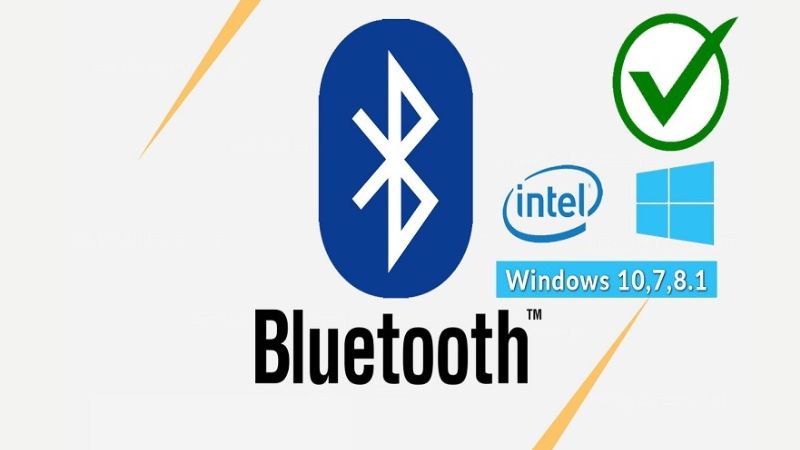
Thời gian chia sẻ thông tin nhanh
Ngoài sự tiện lợi thì tốc độ chia sẻ thông tin cũng là một trong những điều làm người dùng khá thích thú. Bluetooth luôn cố gắng đẩy nhanh tốc độ chia sẻ dữ liệu trong giới hạn cho phép của thiết bị. Đối với những file thông thường thì thời gian chuyển đổi chỉ vài giây. Một số file nặng hơn, thời gian có thể dài và lâu hơn.
Cách kiểm tra máy trước khi cài đặt Bluetooth Driver
Laptop hiện nay đều được các nhà sản xuất không ngừng nâng cấp và tích hợp thêm nhiều các chức năng khác nhau. Trong đó, ứng dụng Bluetooth cũng không ngừng được cập nhật. Tuy nhiên, đối với một số laptop đời cũ vẫn chưa được cập nhật Bluetooth. Vậy nên, trước khi cài đặt Bluetooth và kết nối, bạn cần kiểm tra laptop của mình trước.
Kiểm tra xem laptop đã có cài đặt Bluetooth chưa
Bước 1: Mở Start Menu hoặc Windows + X, sau đó chọn mục Device Manager
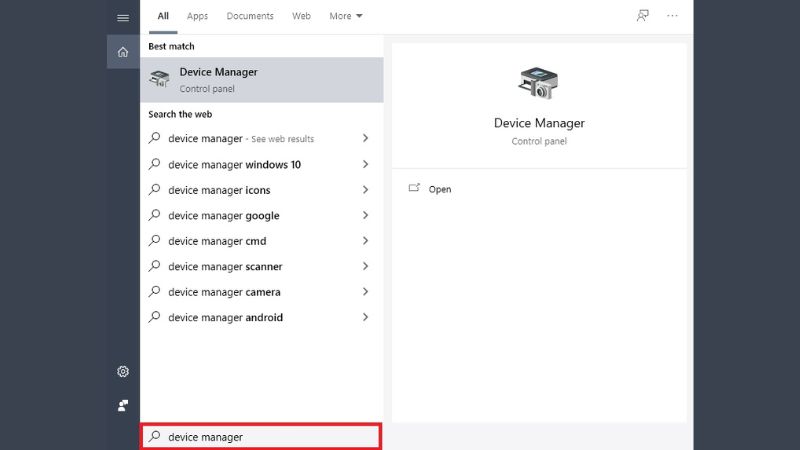
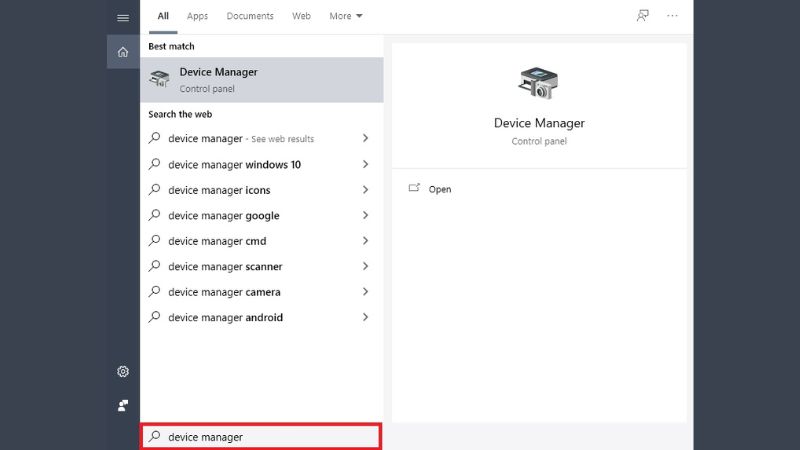
Bước 2: Sau khi bảng Device Manager hiện ra, bạn nên kiểm tra xem trong mục phần cứng có mục Bluetooth hay không. Nếu có hiện nghĩa là laptop của bạn đã được trang bị. Ngoài ra, một số máy sẽ hiện mục Bluetooth tại mục Network Adapter. Trường hợp này nghĩa là máy bạn cũng đã cài đặt.
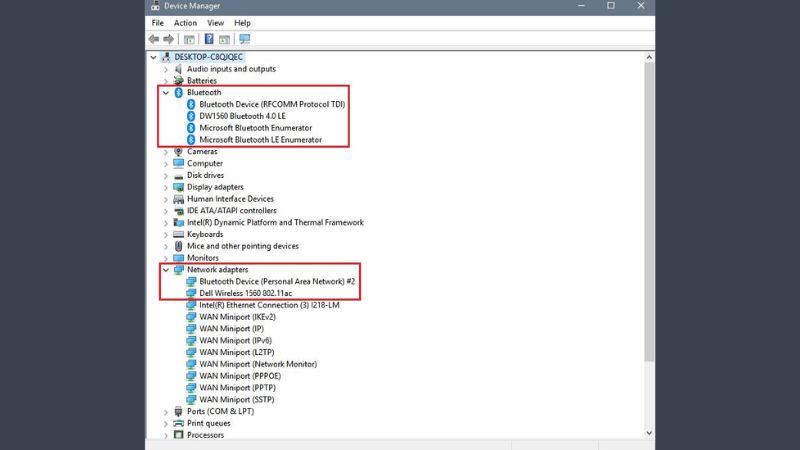
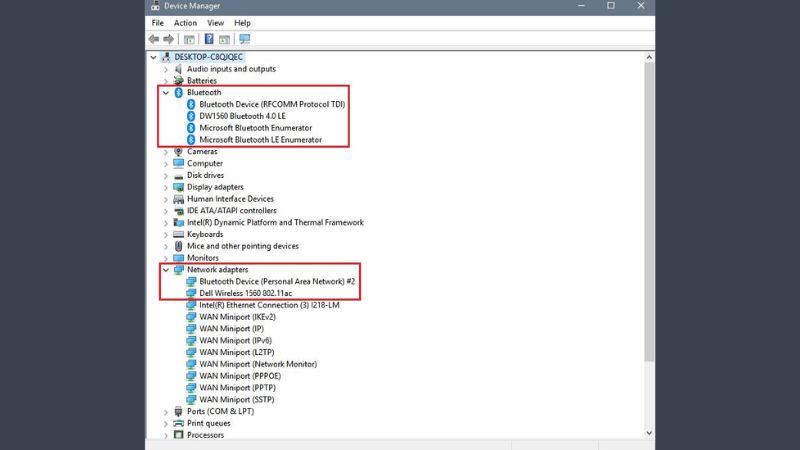
Kiểm tra hệ thống để cài đặt Bluetooth
Bước 1: Mở bảng Start Menu ra, chọn Control và chọn Control Panel.
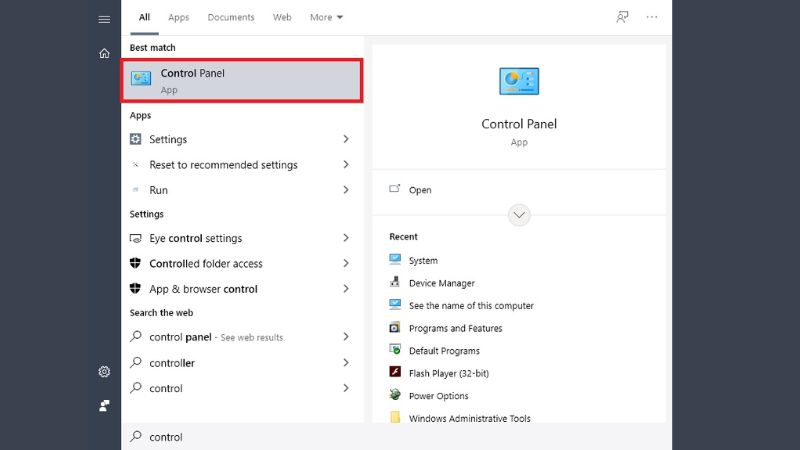
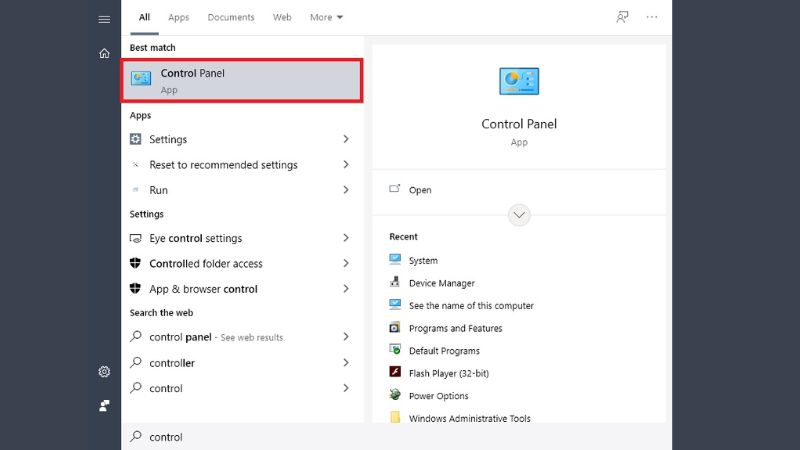
Bước 2:Tại mục View By chọn Category. Tại đây, bạn tiếp tục chọn System and Security và chọn mục System.
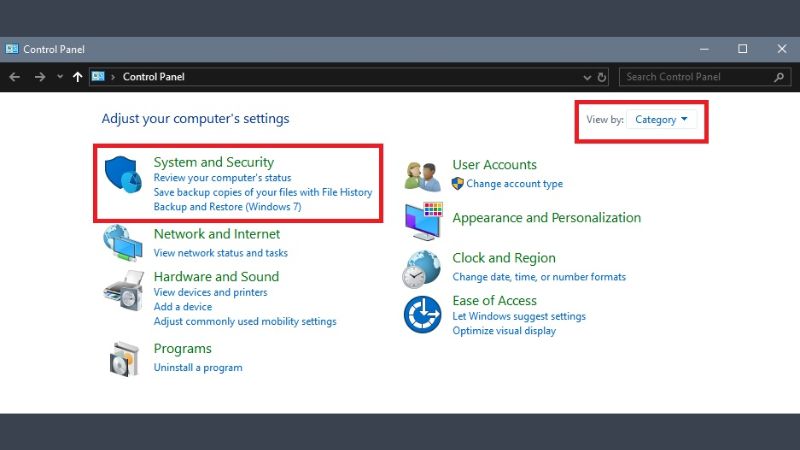
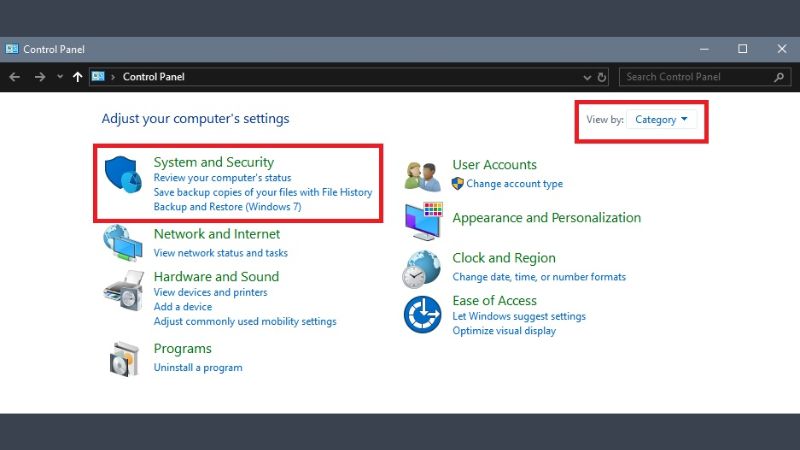
Bước 3: Tại đây, bạn cần ghi nhớ một số thông tin quan trọng để có thể lựa chọn được Bluetooth Driver đúng cho máy. Có 2 nội dung cần ghi nhớ là máy tính sử dụng Intel hay AMD, bản Windows 10 là 32bit hay 64bit.
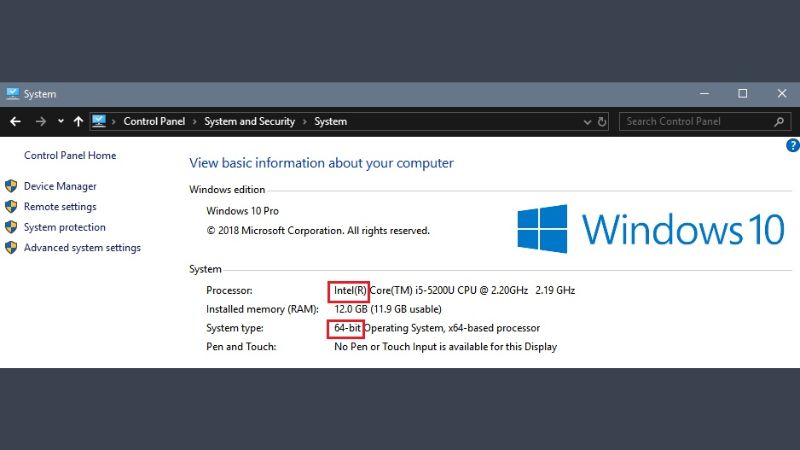
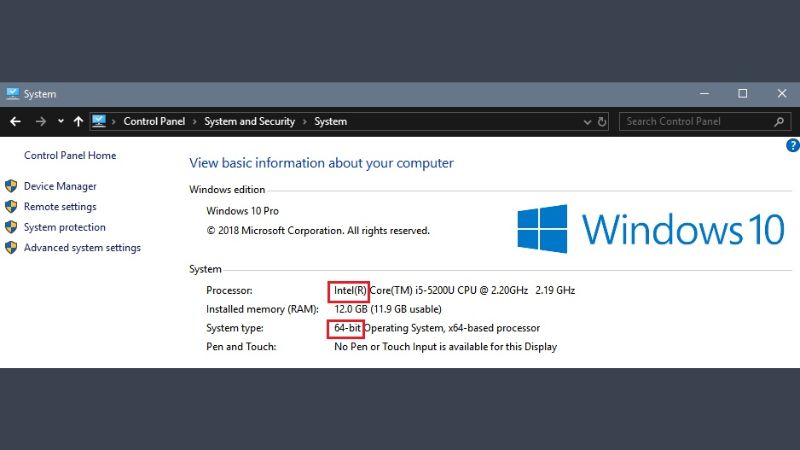
Cách cài đặt Bluetooth Driver cho laptop
Bước 1: Sau khi ấn tổ hợp phím Windows + R, nhập dxdiag vào ô lệnh. Sau đó chọn OK.
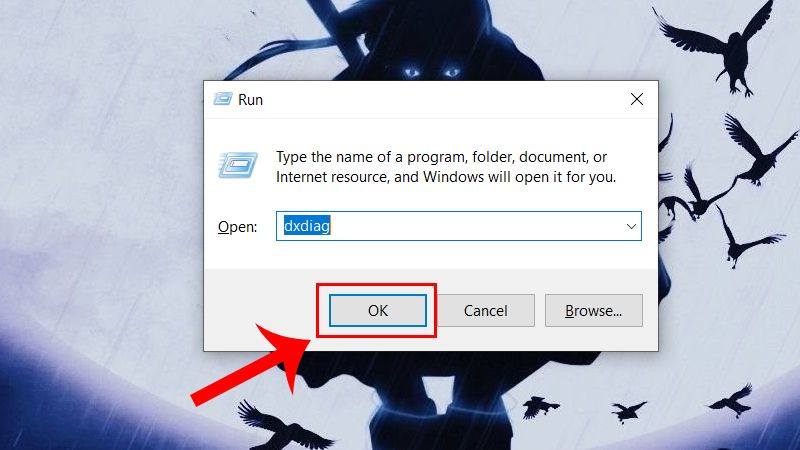
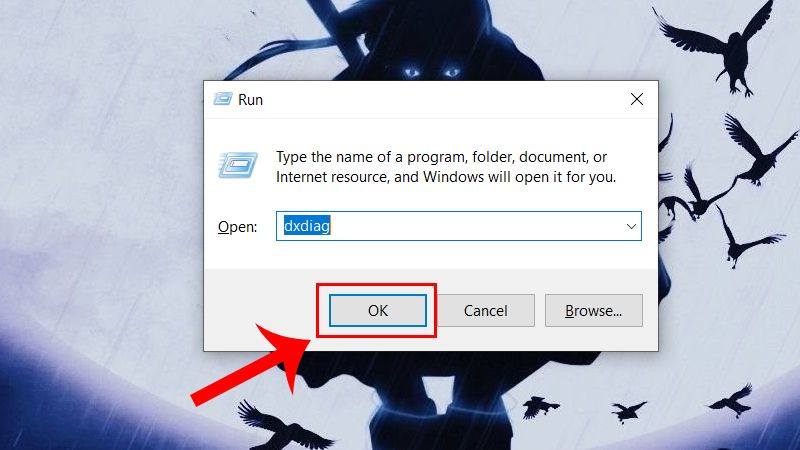
Bước 2: Một bảng thông tin chi tiết về sản phẩm, cấu hình laptop của bạn sẽ hiện ra. Cần lưu ý dòng tên model để có thể tìm kiếm và tải được driver tương thích về máy. Một số dòng máy như Dell, Asus, Acer, MSI,… đều có các driver tải về riêng biệt.
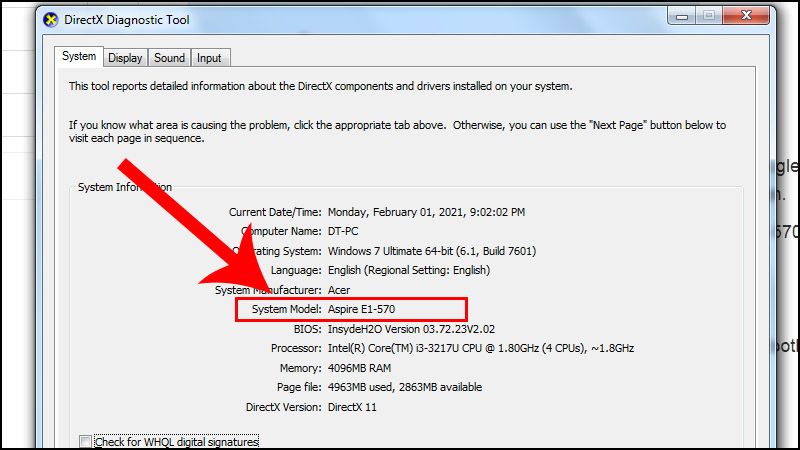
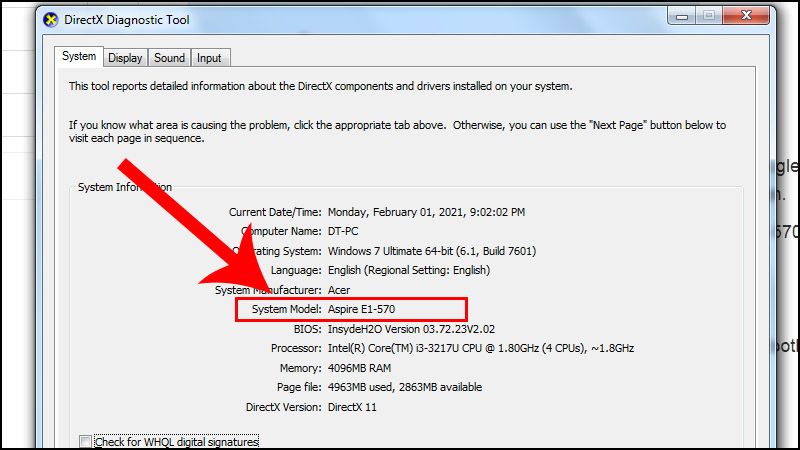
Bước 3: Truy cập vào trình duyệt Internet, nhấn tìm kiếm “trang chủ tải driver của …” hãng laptop của bạn.
Bước 4: Sau khi giao diện được hiện ra, Copy tên model của sản phẩm vào ô tìm kiếm. Sau đó ấn nút Find.
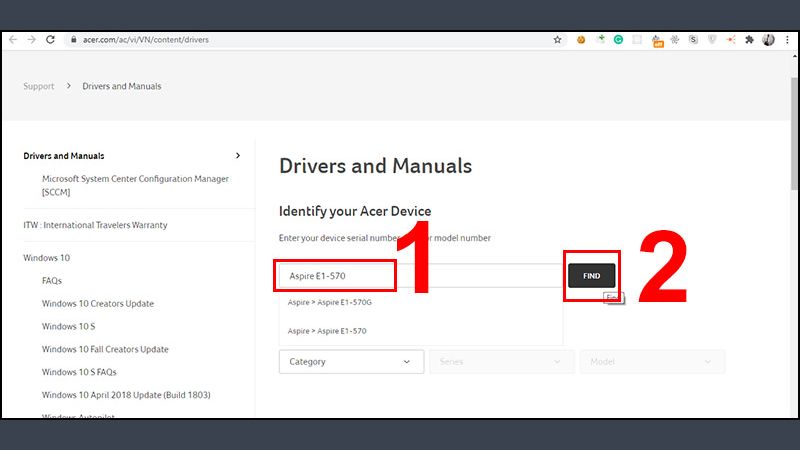
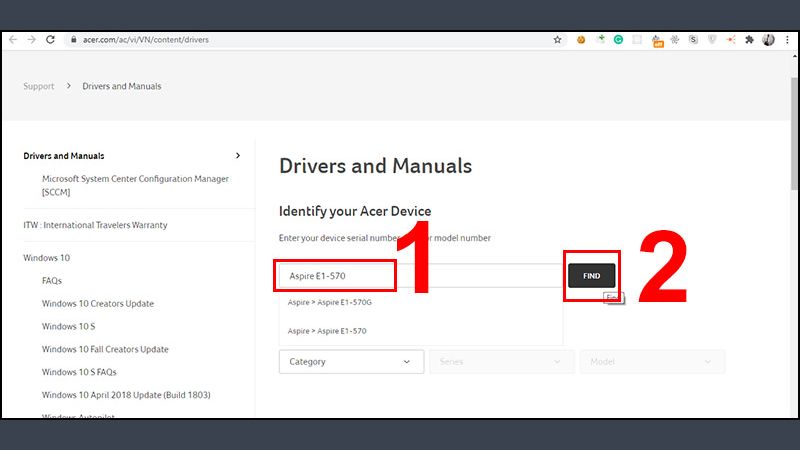
Bước 5: Sau khi web trả kết quả, bạn kéo xuống và chọn Driver.
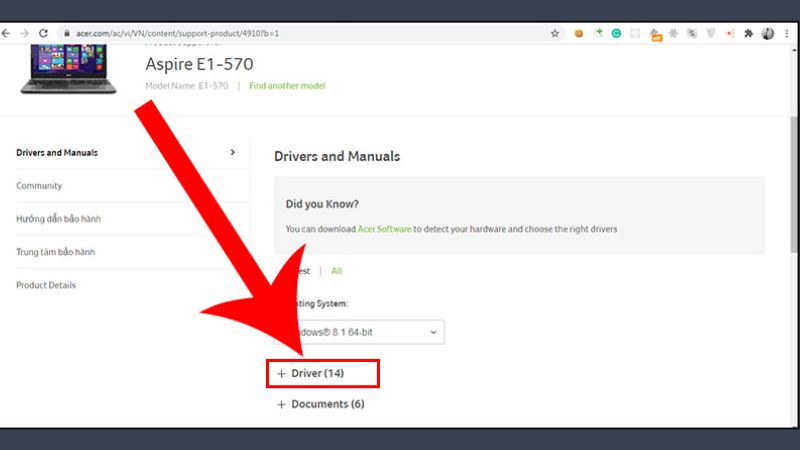
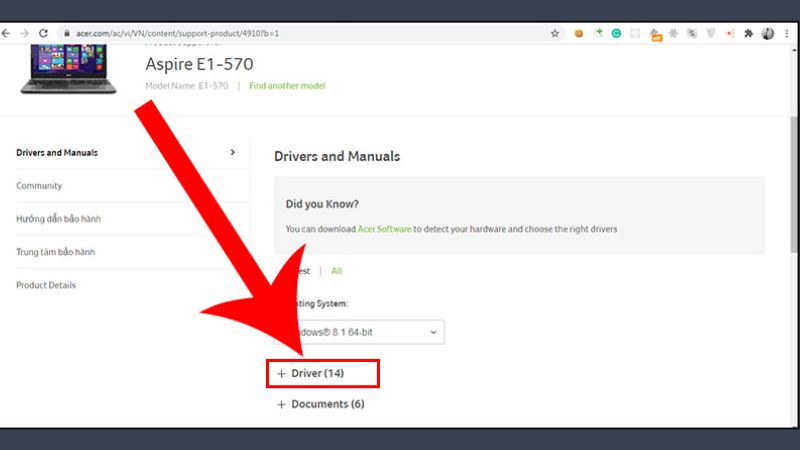
Bước 6: Trong danh sách Driver chọn Bluetooth Driver. Sau đó chọn Download để tải về máy.
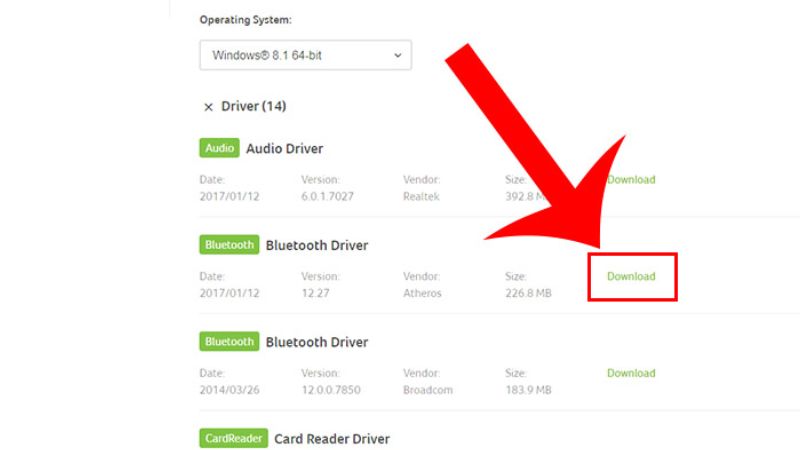
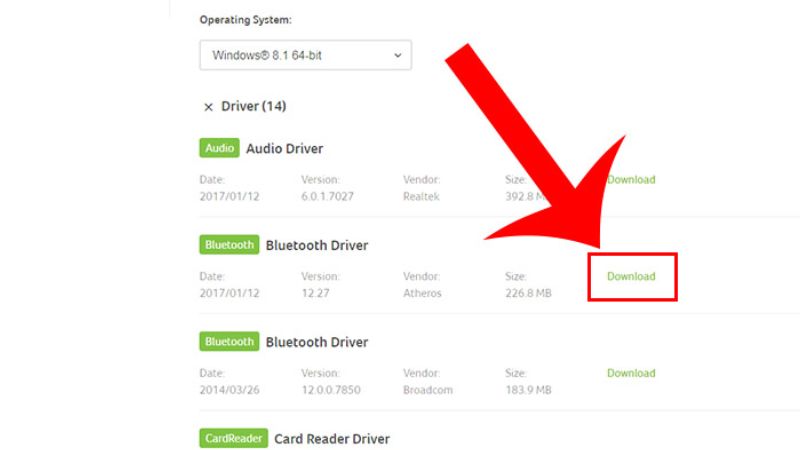
Bước 7: Vào thư mục file tải về, chọn file và nhấn chuột phải chọn Extract to Bluetooth để giải nén file.
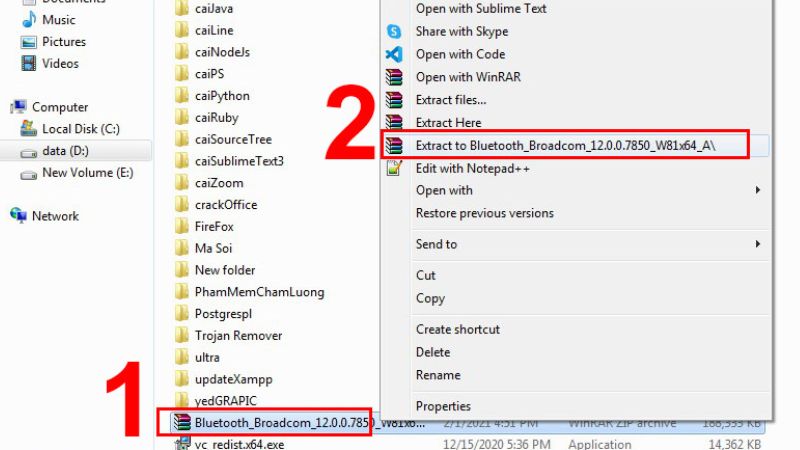
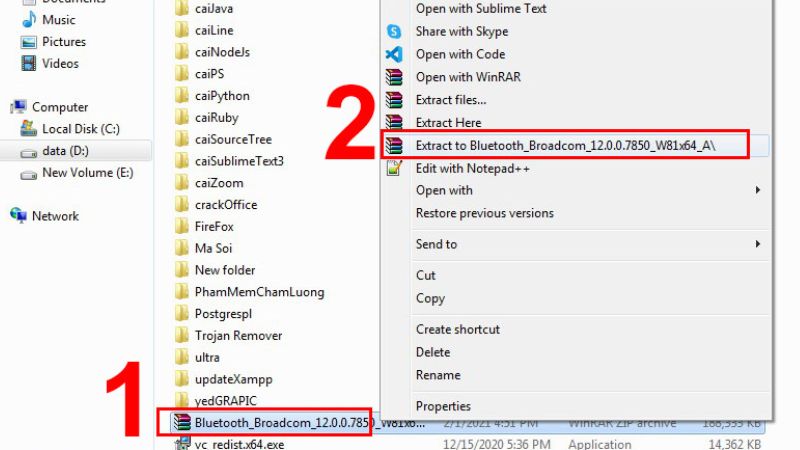
Bước 8: Sau khi file đã được giải nén xong, chọn file setup.exe. và nhấn đúp chuột.
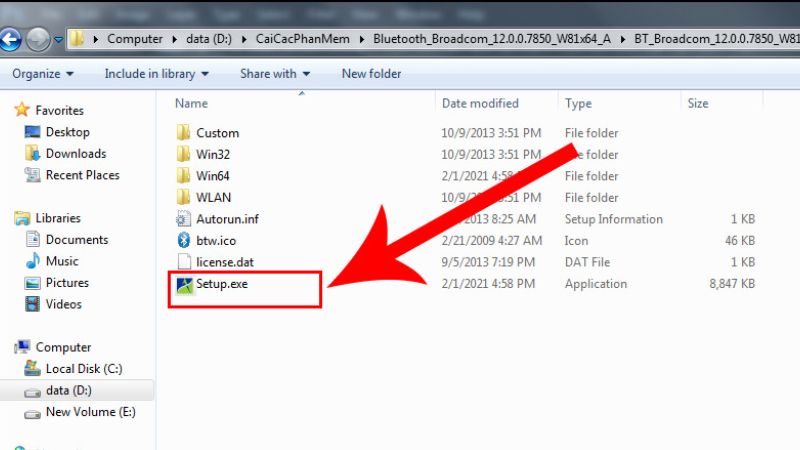
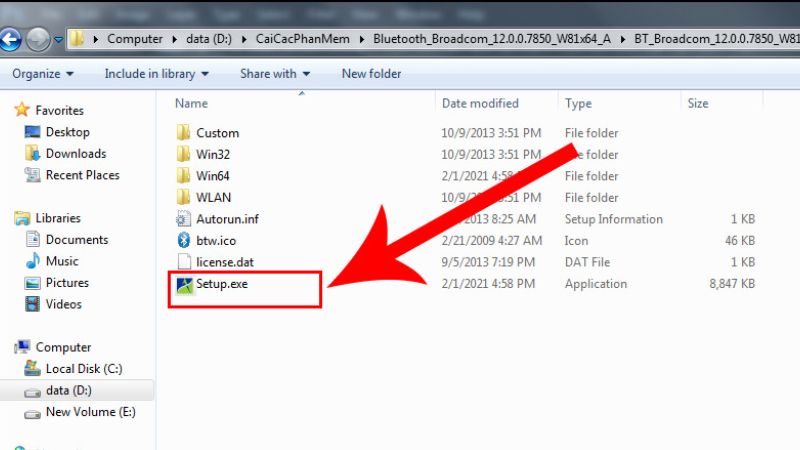
Khi thực hiện đủ các thao tác, lúc này bạn chỉ cần cài đặt phần mềm vào máy giống như khi cài những phần mềm khác. Khi màn hình laptop hiện lên InstallShield Wizard Completed đã thành công.
Các phần mềm hỗ trợ cài đặt Bluetooth Driver vào máy
Ngoài cách cài đặt Bluetooth Driver ở trên, hiện nay vẫn có một số phần mềm hỗ trợ việc cài đặt driver về vào máy. Một số hoàn toàn miễn phí và một số có tính phí. Sẽ tùy theo đặc điểm máy của bạn mà có thể lựa chọn được phần mềm phù hợp. Dưới đây là 4 phần mềm cài đặt bạn có thể tham khảo:
Snappy Driver Installer
Snappy Driver Installer hay còn có tên viết tắt là SDI là một trong những phần mềm cài đặt Driver chuyên dụng. Không chỉ giúp cài đặt Bluetooth mà còn được dùng cho nhiều chức năng khác nhau. Phần mềm này sẽ cài đặt và cập nhật thường xuyên mà không cần mạng. Với ban đầu là phiên bản SDIO được nâng cấp thành SDI.
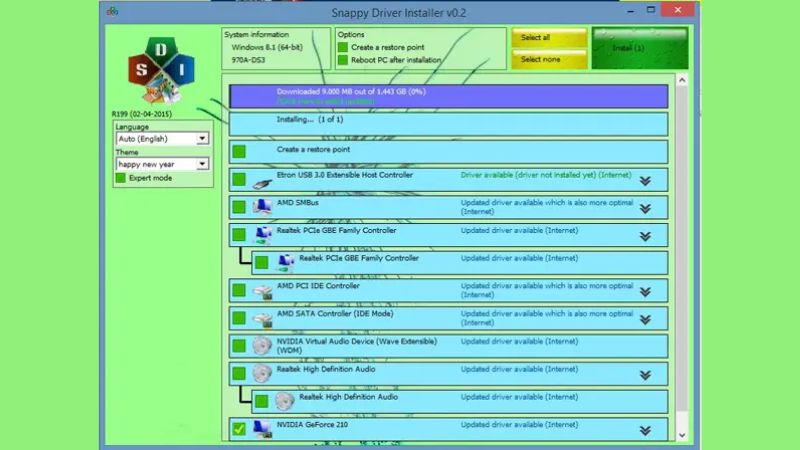
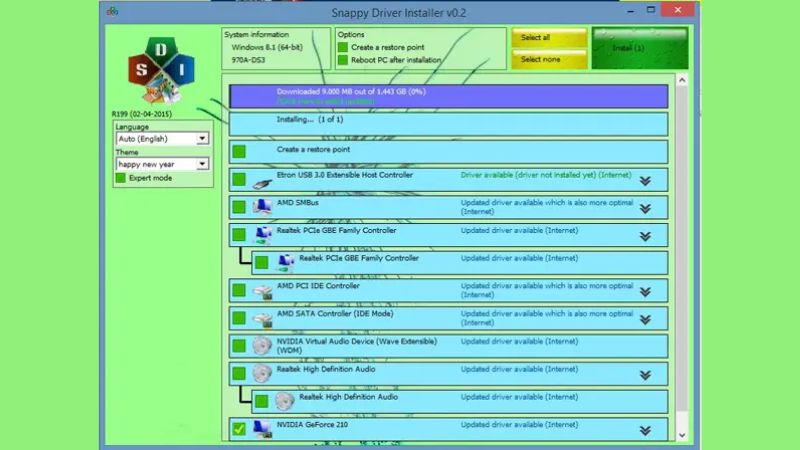
Các chức năng của phần mềm bao gồm quét, tìm, cập nhật và cài đặt driver về máy. SDI được đánh giá cao về tốc độ vận hành cũng như độ chính xác cao. Các rủi ro được giảm thiểu đến mức tối đa và đơn giản cho cả người dùng không chuyên về công nghệ. Một điểm cần lưu ý, SDI là công cụ tải miễn phí, hỗ trợ được cho cả hai phiên bản 32 bit và 64 bit.
Driver Talent
Driver Talent là trinh duyệt dùng để cập nhật driver với nhiều chức năng đặc biệt và hỗ trợ tốt cho việc cài đặt lại driver hoặc cài mới. Phần mềm này thích hợp với nhiều hệ điều hành khác nhau. Bao gồm Windows 10,8,7 hoặc Vista. Khi cài đặt driver bằng Driver Talent, bạn có thể thấy được các thông tin cần thiết của driver như phiên bản.
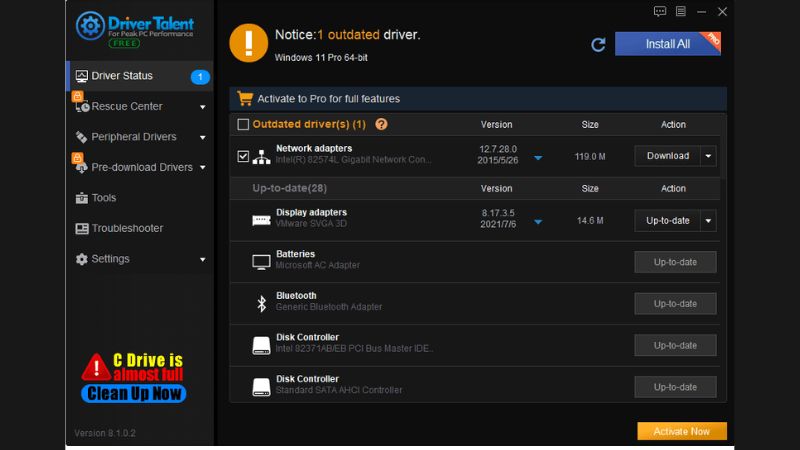
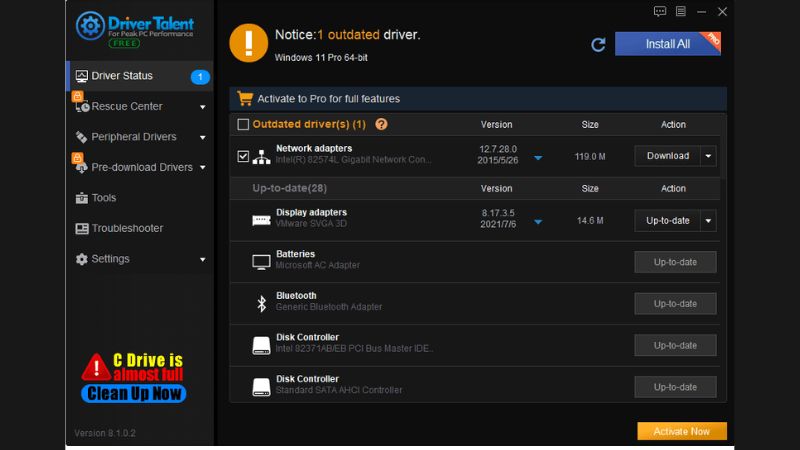
Sau khi cài đặt xong, bạn cũng có thể trải nghiệm các tính năng tuyệt vời của ứng dụng này. Trong đó, máy có thể tự động tắt khi máy đang cài đặt driver thay vì phải chờ và kiểm tra máy thường xuyên. Sau đó, Driver Talent sẽ thường xuyên cập nhật cho bạn nhiều phiên bản khác nhau để người dùng có thể chọn và nâng cấp. Phần mềm này hoàn toàn miễn phí và không chứa quảng cáo. Driver phù hợp cho cả 2 phiên bản 32 bit và 64 bit.
Driver Booster
Driver Booster là phần mềm được dùng cho quá trình cài đặt và cập nhật driver Bluetooth. Cách thực hiện được làm một cách tự động trên máy tính laptop của bạn. Đặc biệt, sau khi tải công cụ này về, những file còn thiếu cũng sẽ được tự động cho máy. Hiện tại thì Driver Booster cũng nhận được nhiều phản hồi và đánh giá tốt của khách hàng. Mọi yêu cầu của khách hàng đều được đáp ứng gần như khá đầy đủ.
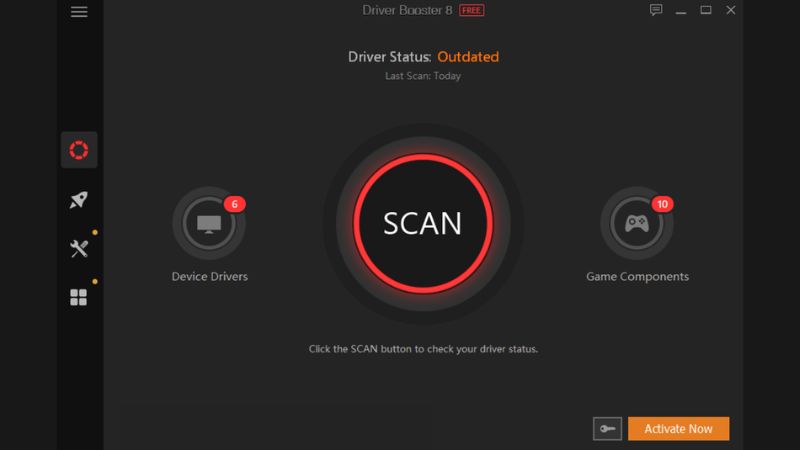
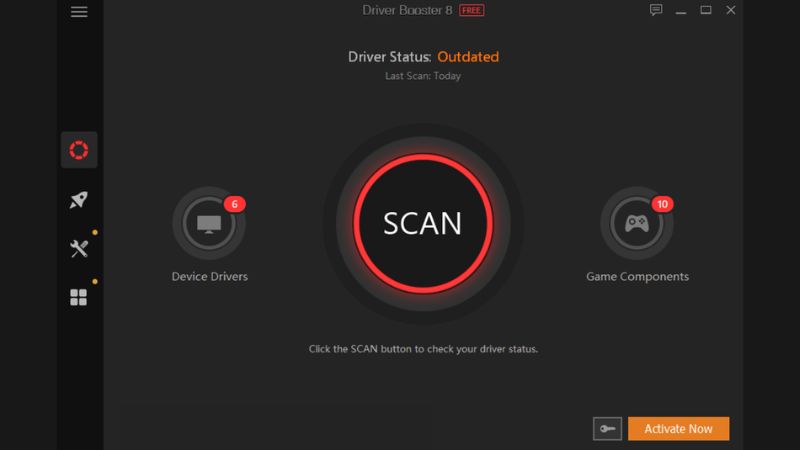
Phần mềm có thể chủ động tìm kiếm các driver còn thiếu để tải về. Hoặc ngoài ra công cụ còn hỗ trợ tăng tốc độ cho máy tính hiệu quả và thực hiện sao lưu driver trước khi tiến hành tải hoặc cập nhật. Phần mềm sẽ có hai phiên bản, bao gồm miễn phí và trả phí. Tùy theo đặc điểm và nhu cầu Bluetooth Driver mà bạn có thể lựa chọn phù hợp. Driver Booster phù hợp với nhiều các phiên bản khác nhau.
Bluetooth Driver Installer 1.0.0.139
Ngoài 3 phần mềm hỗ trợ cài đặt Driver Bluetooth thì 1.0.0.139 cũng là một trong những ứng dụng khá phổ biến hiện nay. Ứng dụng này cho phép người dùng chia sẻ file và các dữ liệu. Thời gian thực hiện nhanh chóng và hiệu quả. Ứng dụng sẽ cài đặt driver về máy một cách tự động, lựa chọn driver tương thích với hệ điều hành của máy. Nó giúp cải thiện hoàn toàn các lỗi có thể xảy ra với máy tính khi cài đặt.
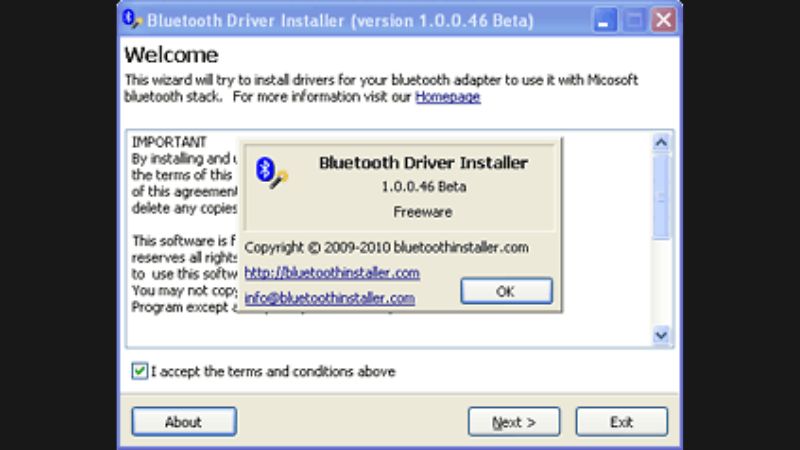
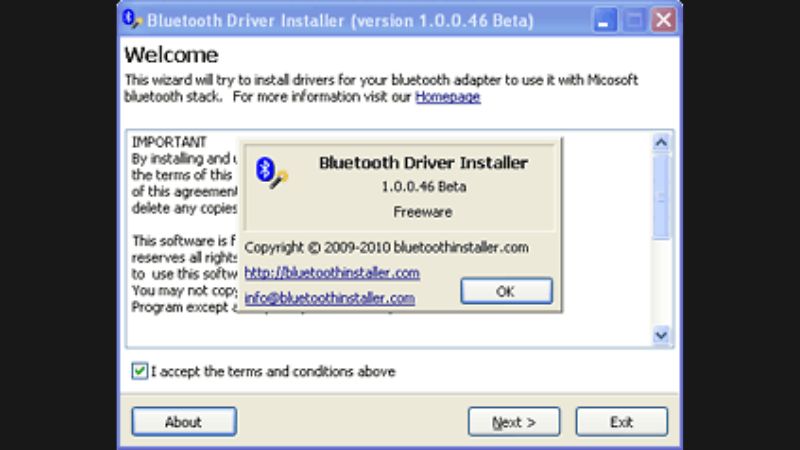
Lời kết
Bluetooth Driver rất cần thiết cho máy tính, laptop hiện nay khi nhu cầu chia sẻ thông tin ngày càng cao. Đây là một ứng dụng chia sẻ thông tin nhanh, gọn và không quá phức tạp. Đó luôn là giải pháp tối ưu cho công việc của chúng ta hiện tại. Với các thao tác cài đặt và kiểm tra đơn giản, bạn đã có thể cài đặt ứng dụng trong laptop để sử dụng. Tuy nhiên, nếu bạn muốn tải bản driver phù hợp với sản phẩm laptop của mình có thể tham khảo trên đây. Tải ngay nếu bạn đang cần nhé.
Đừng quên theo dõi Hoàng Hà Mobile để cập nhật những thông tin mới nhất.